一.Tomcat应用服务器
1.Tomcat介绍
Tomcat是- -个免费的开源的Ser Ivet容器,它是Apache基金会的Jakarta 项目中的一个核心项目,由Apache, Sun和其他一 些公司及个人共同开发而成。Tomcat是一一个小型的轻量级应用服务器,在中小型系统和并发访问用户不是很多的场合下被普遍使用,是开发和调试JSP程序的首选。
在Tomcat中,应用程序的成部署很简单,只需将WAR文件放到Tomcat的webapps目录下,Tomcat会自动检测到这个文件,并将其解压。然后在浏览器中输入应用的JSP地址即可访问。
2.Tomcat应用服务器部署
(1)JDK环境安装
(2)配置环境变量
(3)安装部署Tomcat
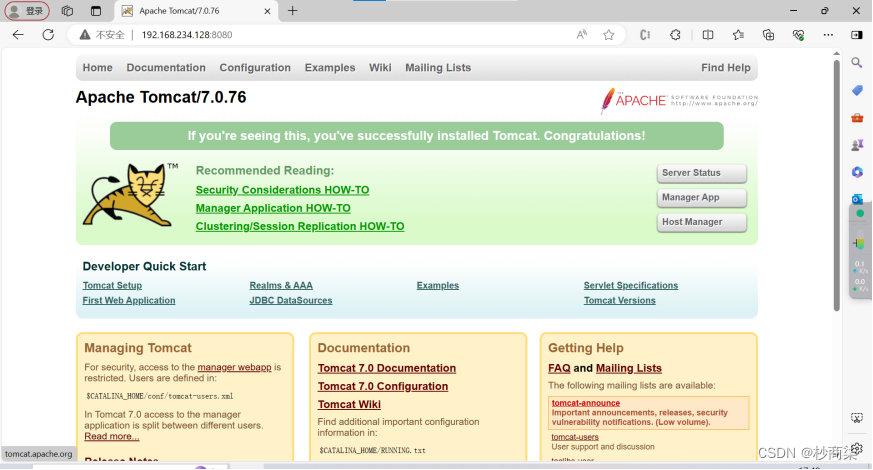
3.Mobi leShop系统上传及配置
使用ssh连接服务器,使用scp指令将本地的mobi | eshop. war.上传到服务器端的/opt/tomcat/webapps目录下,修改数据库连接配置文件jdbc. properties。
4. MobileShop数据库导入
上传mob i leshop. sql文件到服务器中
mysq| -u root -p, 输入密码登录到mysql,执行如下语句:
mysql> create database mobi leshop default charset utf8;
-> use mobi leshop;
-> source/home/mob i leshop. sql
5. Mob i leShop系统登录验证
打开浏览器,输入服务器IP: 8080/mobileshop
二.实验CentOS 7安装JDK与Tomcat
1.CentOS 7安装JDK
(1)卸载centos7自带的jdk
//通过以下命令查看是否已经安装jdk
# yum list installed |grep java
//如果安装了则通过以下命令删除
# yum -y remove #名称
(2)安装jdk
//通过以下命令查找能够安装的jdk版本
# yum -y list java*
//通过以下命令安装jdk1.8
# yum install -y java-1.8.0-openjdk.x86_64 java-1.8.0-openjdk-devel.x86_64
//通过以下命令查看jdk是否安装完成
# java -version
//linux使用yum命令后,将OpenJDK安装到/usr/lib/jvm/目录,使用如下命令查看
# ls /usr/lib/jvm/

(3)配置环境变量
# vim /etc/profile
//将下面的四行粘贴到/etc/profile中:
export JAVA_HOME=/usr/lib/jvm/java
export JRE_HOME=${JAVA_HOME}/jre
export CLASSPATH=.:${JAVA_HOME}/lib:${JRE_HOME}/lib
export PATH=$PATH:${JAVA_HOME}/bin
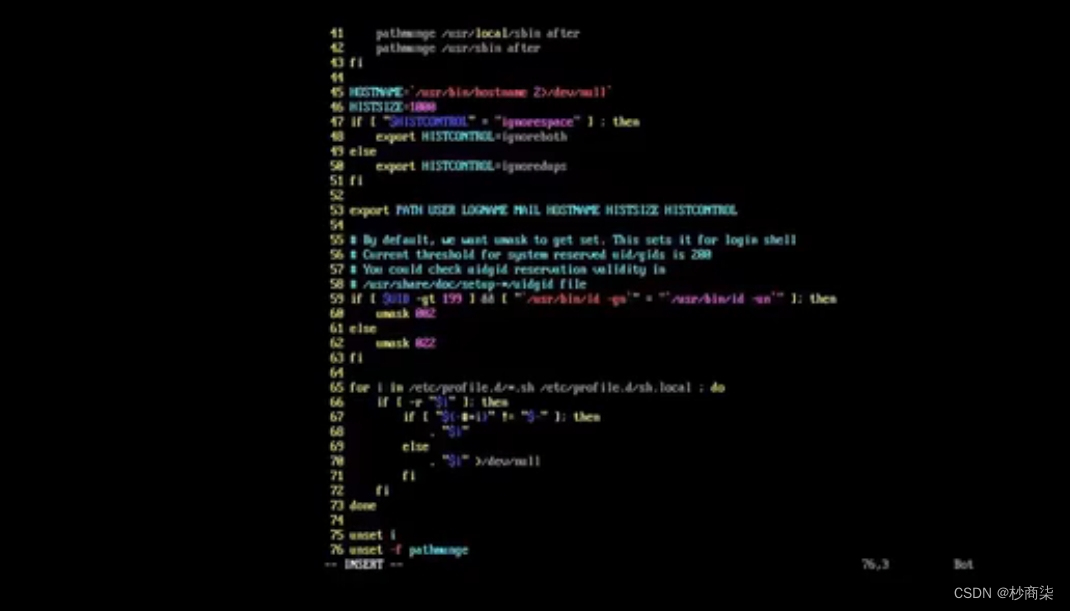
//保存关闭后,执行以下命令,让设置立即生效
# source /etc/profile

//输入以下命令,来确认这三个变量是否设成了我们想要的
# echo $JAVA_HOME
# echo $JRE_HOME
# echo $CLASSPATH
# echo $PATH
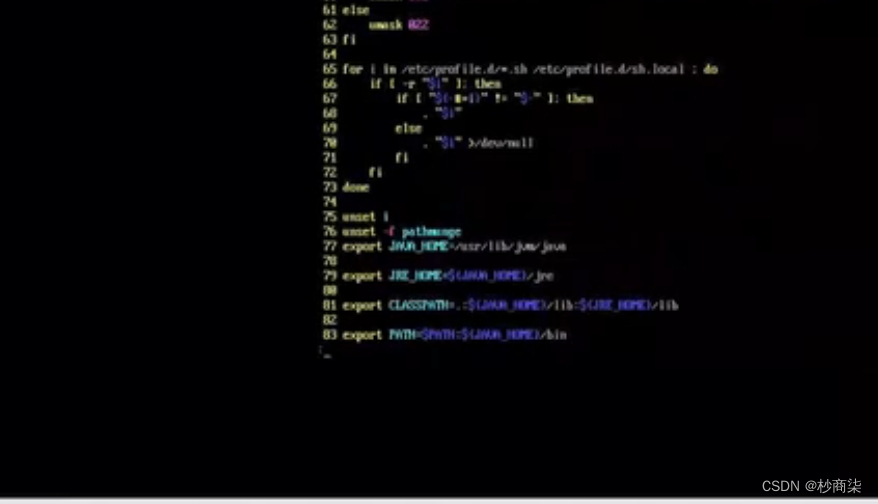
//至此,JDK安装完成了
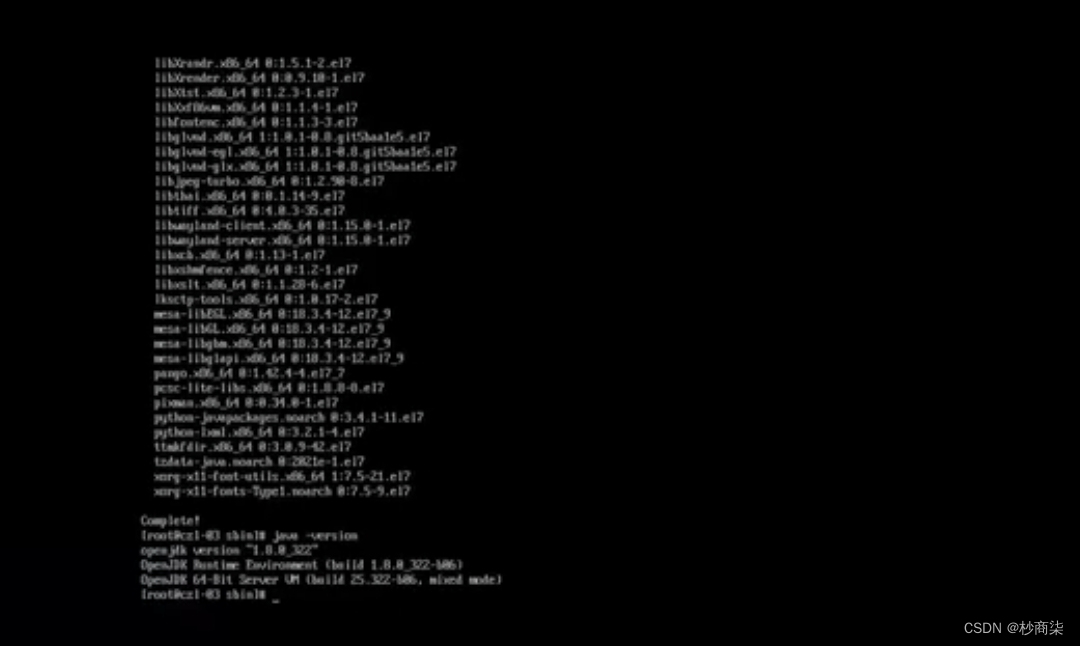
-----------------------------------------------------------
2CentOS 7安装Tomcat
(1)卸载centos7自带的Tomcat
//通过以下命令查看是否已经安装tomcat
# yum list installed |grep tomcat
//如果安装了则通过以下命令删除
# yum -y remove #名称
(2)安装Tomcat
//安装
# yum install -y tomcat tomcat-webapps tomcat-admin-webapps tomcat-docs-webapp tomcat-javadoc
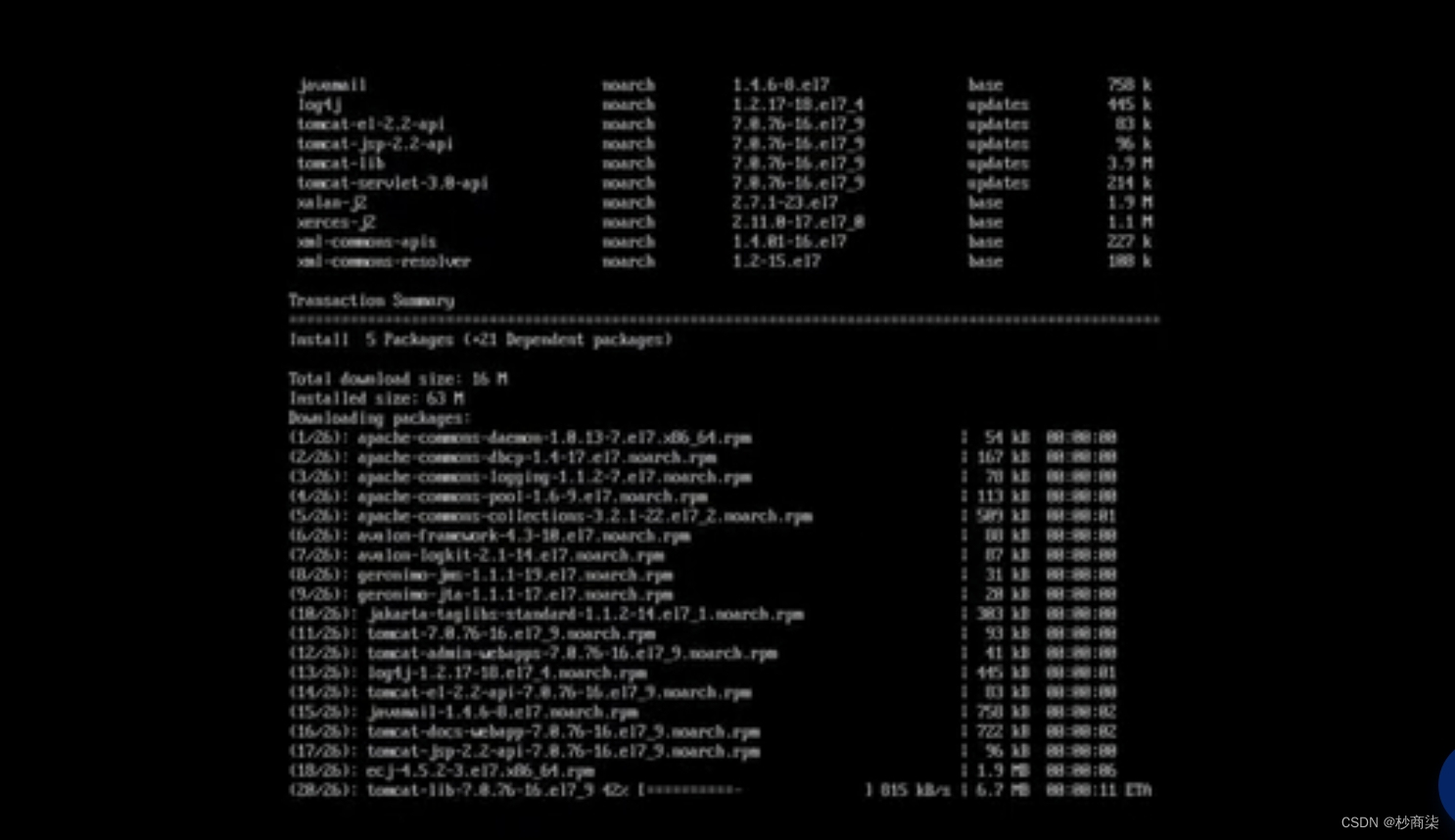
//查看Tomcat是否安装成功
# yum list installed |grep tomcat
//检查/usr/share/tomcat/webapps目录是否存在如下文件夹
# ls /usr/share/tomcat/webapps
docs examples host-manager manager ROOT sample
(3)配置环境变量
//Tomcat默认安装路径/usr/share/tomcat/
# ll /usr/share/tomcat/
//在/etc/profile配置文件中加入Tomcat环境变量
# vim /etc/profile
export CATALINA_BASE=/usr/share/tomcat
export CATALINA_HOME=/usr/share/tomcat
//保存并关闭profile文件,执行如下命令生效
# source /etc/profile
//使用如下命令查看Tomcat变量
# echo $CATALINA_BASE
# echo $CATALINA_HOME
(4)配置Tomcat Web管理界面
# vim /usr/share/tomcat/conf/tomcat-users.xml
//要新增谁可以访问用户manager-gui和admin-gui;您可以通过定义类似于以下示例的用户来执行此操作。
<tomcat-users>
<user username="admin" password="123456" roles="manager-gui,admin-gui"/>
</tomcat-users>
(5)启动Tomcat
//设置开机启动
# systemctl enable tomcat
//启动 Tomcat
# systemctl start tomcat
//查看Tomcat是否启动成功
# systemctl status tomcat
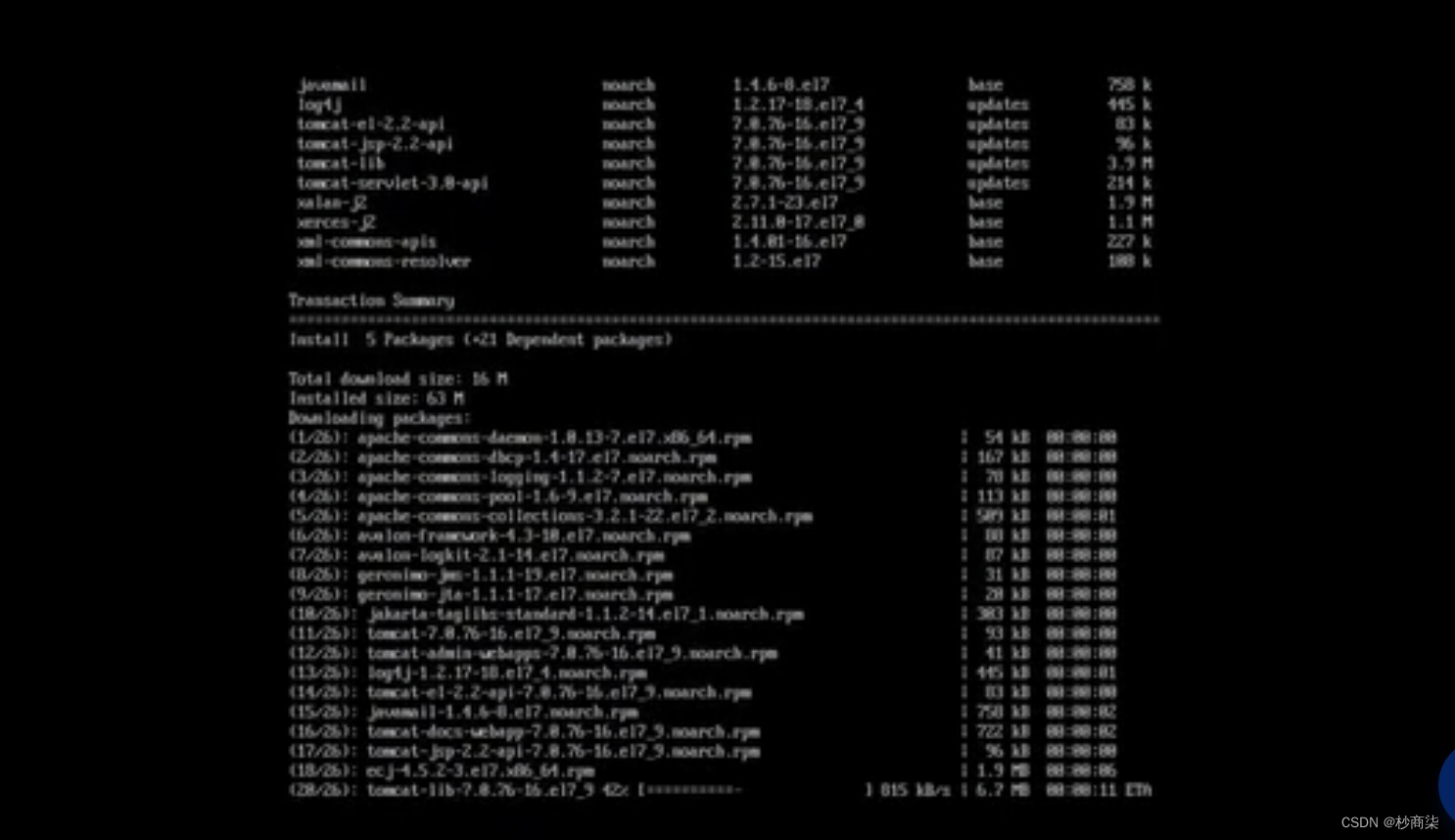
(6)访问Web界面
打开浏览器在地址栏输入服务器IP:8080
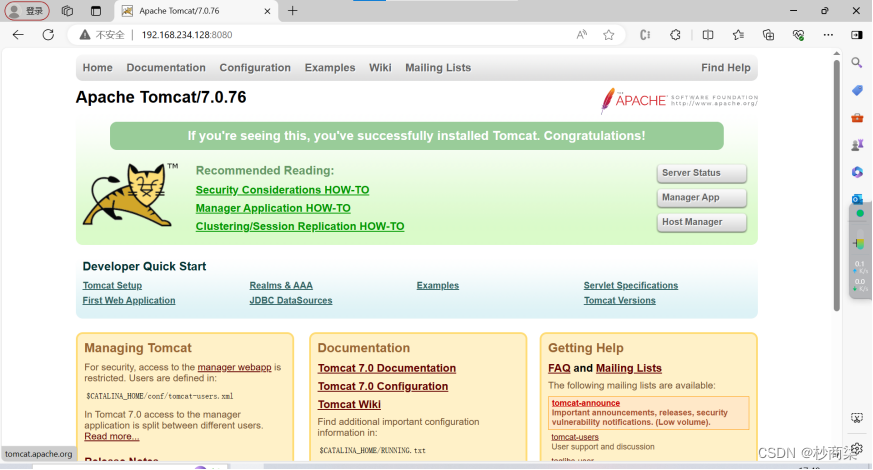
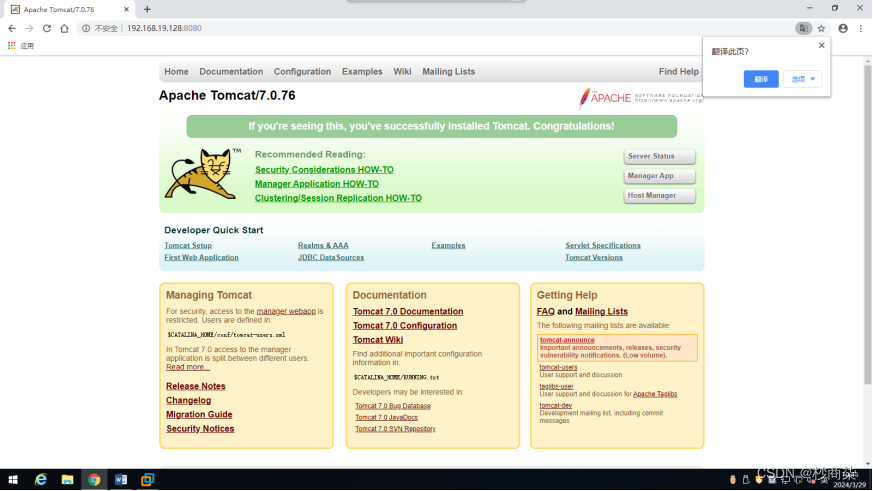
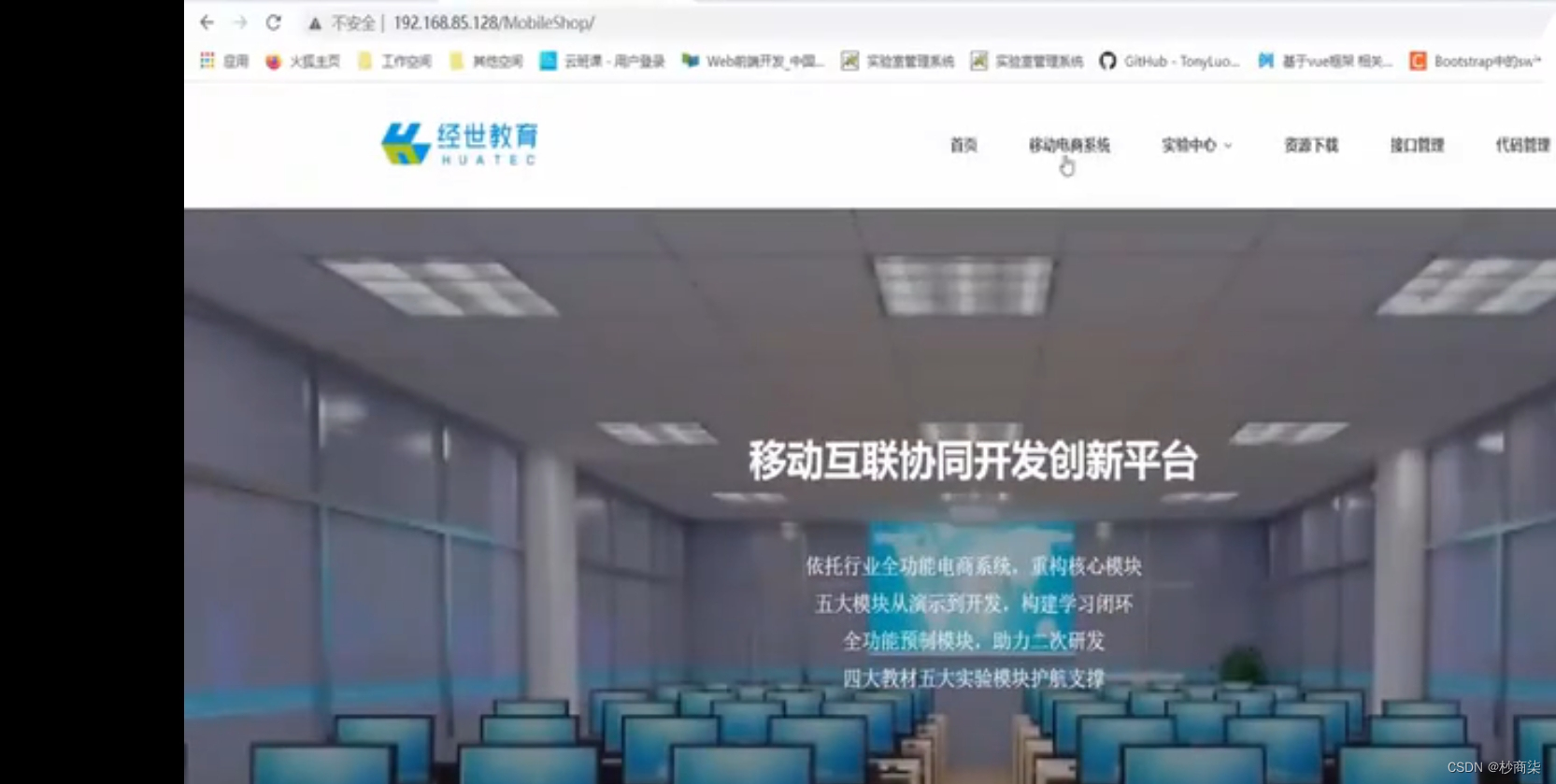
























 132
132











 被折叠的 条评论
为什么被折叠?
被折叠的 条评论
为什么被折叠?










